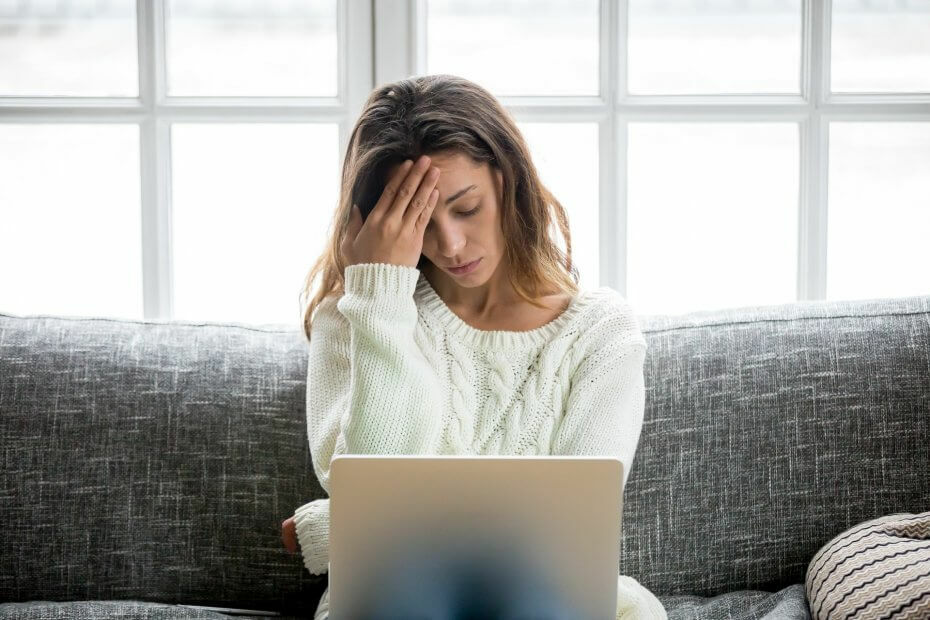
To oprogramowanie sprawi, że Twoje sterowniki będą działały, dzięki czemu będziesz chroniony przed typowymi błędami komputera i awariami sprzętu. Sprawdź teraz wszystkie sterowniki w 3 prostych krokach:
- Pobierz poprawkę sterownika (zweryfikowany plik do pobrania).
- Kliknij Rozpocznij skanowanie znaleźć wszystkie problematyczne sterowniki.
- Kliknij Zaktualizuj sterowniki aby uzyskać nowe wersje i uniknąć nieprawidłowego działania systemu.
- DriverFix został pobrany przez 0 czytelników w tym miesiącu.
PowerShell to aparat automatyzacji, który pomaga użytkownikom w automatyzacji zadań. Ostatnio wiele osób zgłosiło, że ma problemy podczas uruchamiania skryptu w PowerShell.
Zgodnie z raportami użytkowników, system zgłasza w tym przypadku następujący komunikat o błędzie.
Nie można załadować testscript.ps1, ponieważ uruchamianie skryptów jest wyłączone w tym systemie.
Błąd występuje w zasadzie z powodu środka bezpieczeństwa zaimplementowanego w systemie operacyjnym Windows. System nie pozwala na uruchamianie żadnego skryptu w systemie bez uprawnień administracyjnych. Musisz wykonać kroki wymienione w tym artykule, aby rozwiązać problem z uruchomionymi skryptami, które są wyłączone w przypadku tego błędu systemowego.
Jak naprawić skrypty uruchomione PowerShell są wyłączone w tym systemie?
1. Omiń Politykę Wykonawczą
- Możesz zaktualizować polecenie, aby uzyskać dostęp do skryptu poprzez politykę.
- Otwórz okno uruchamiania, naciskając Windows+R Klucze.
- Rodzaj Powershell w polu tekstowym i jednocześnie naciśnij Ctrl + Shift + Enter Klucze. Ten proces uruchomi PowerShell jako administrator.

- Teraz możesz wpisać następujące polecenie, aby wykonać określony skrypt PowerShell: c:> powershell -ExecutionPolicy ByPass -Plik testscript.ps1
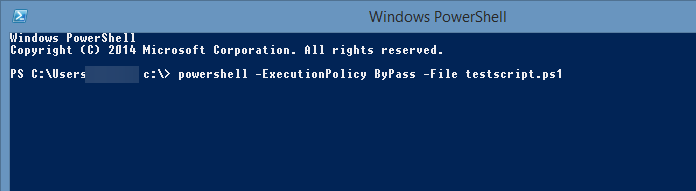
- Na koniec naciśnij klawisz Enter i sprawdź, czy Twój system pomyślnie uruchomi skrypt.
Uwaga: to rozwiązanie ominie zasady wykonywania, aby uruchomić skrypt w systemie. Przejdź do następnego rozwiązania, jeśli nie chcesz ominąć domyślnej zasady.
2. Zmień zasady wykonywania
- Jednocześnie naciśnij Okna + R combo, aby otworzyć okno dialogowe uruchamiania.
- Gdy na ekranie otworzy się okno dialogowe, wpisz Powershell i naciśnij Ctrl + Shift + Enter klucze do otwierania PowerShell z dostępem administracyjnym.

- W zależności od konkretnej sytuacji system Windows umożliwia ustawienie zasad na cztery różne tryby. Aby uzyskać Listę Polityki Realizacji, możesz wpisać polecenie: Get-ExecutionPolicy -List
- wciśnij Wchodzić i zobaczysz listę pokazującą stan zasad wykonywania dla wszystkich grup użytkowników.
- Sprawdź status Maszyna lokalna w kolumnie zakresu.
- Jeśli zasady wykonywania są ustawione na Ograniczone lub Niezdefiniowane, musisz ustawić zasady wykonywania na Nieograniczony.
- Wpisz następujące polecenie, aby zmienić stan w oknie PowerShell: Set-ExecutionPolicy RemoteSigned
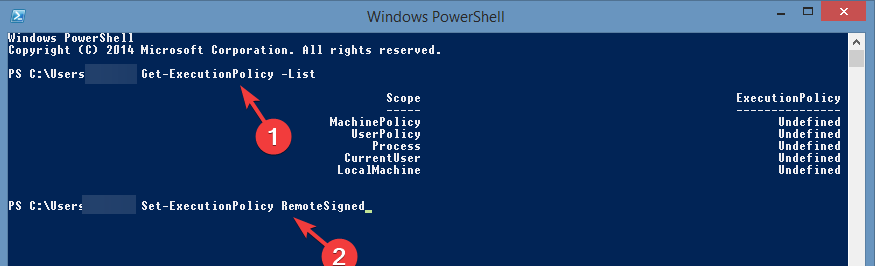
- wciśnij Wchodzić klawisz, aby wykonać polecenie, a następnie Y, aby potwierdzić zmianę.
- Jeśli problem nadal występuje, wymień Zdalnie podpisany z Nieograniczony.
Uwaga: Zasady RemoteSigned Execution uniemożliwiają systemowi uruchamianie skryptów, które nie są podpisane przez zaufanego wydawcę. Jednak ograniczenie zostanie usunięte, jeśli wybierzesz opcję Bez ograniczeń.
Jeśli uznałeś nasze rozwiązania za pomocne, daj nam znać w sekcji komentarzy poniżej, które z nich działało dla Ciebie.
![Jak tworzyć i uruchamiać skrypty powłoki w systemie Windows [krok po kroku]](/f/2ece3107fb876c5dc61c97596005c37b.png?width=300&height=460)

